Windows11でプリンターから印刷する場合に用紙サイズや両面印刷、カラーモードの設定などのさまざまな設定が行えます。
ワードやエクセルなどのアプリケーション上で設定を変更しても、印刷を行うたびに設定が初期状態に戻ってしまうことがあります。
頻繁に使う設定をデフォルト値になるようにしたい場合は、「印刷設定」から設定を行う必要があります。
本記事ではWindows11でプリンターの印刷設定を変更する方法を紹介します。
スポンサーリンク
設定手順
1.「スタート」ボタン >「設定」の順番にクリックします。
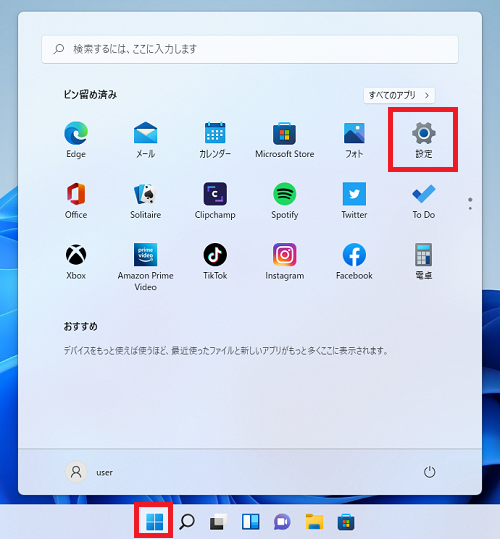
2.「設定」画面が開くので「Bluetoothとデバイス」>「プリンターとスキャナー」をクリックします。
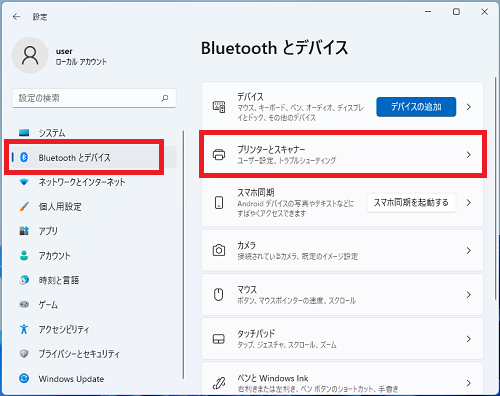
3.印刷設定を行いたいプリンターをクリックします。
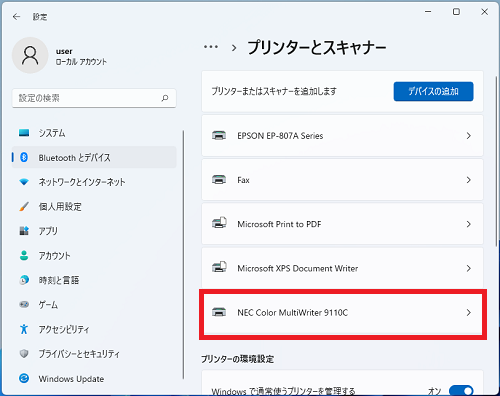
4.「印刷設定」をクリックします。
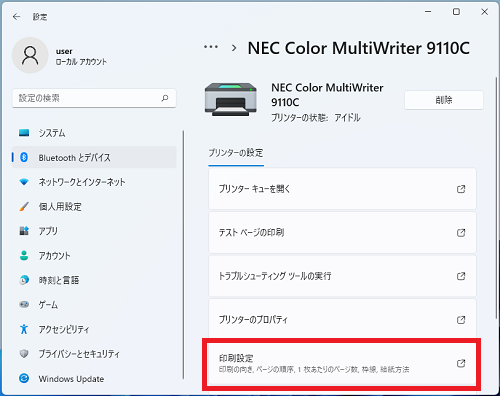
印刷設定が開くので好みの設定に変更後「OK」をクリックします。
ここで開く画面はプリンタードライバーの種類により設定できる項目が変わります。

以上で操作完了です。
こちらの記事も参考にご覧ください。
▶【Windows11】プリンターのプロパティを開く方法
Windows11のその他の設定はこちらから
▶Windows11 設定と使い方